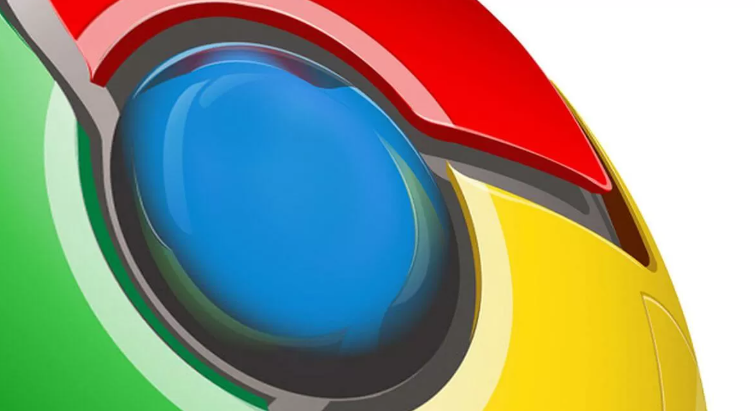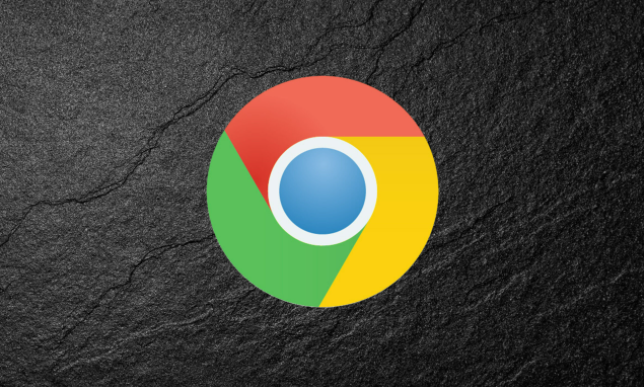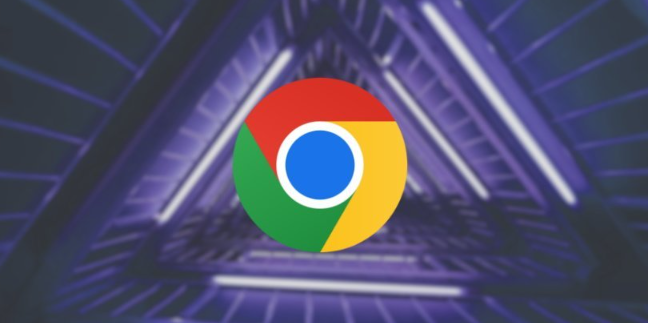教程详情
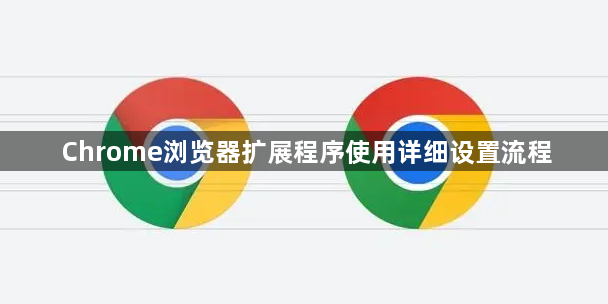
1. 进入扩展程序管理页面:打开Chrome浏览器,点击右上角的三个竖点图标,在弹出的菜单中选择“更多工具”,接着点击“扩展程序”,或者直接在浏览器地址栏输入并回车,即可进入扩展程序管理页面。
2. 安装扩展程序
- 通过Chrome网上应用店安装:在扩展程序管理页面,点击左上角的“打开Chrome网上应用店”按钮,进入应用店后,在搜索栏中输入想要的扩展程序名称进行搜索,找到合适的扩展程序后,点击“添加至Chrome”按钮,浏览器会自动下载并安装该扩展程序。安装完成后,可在扩展程序管理页面看到它,并且浏览器右上角可能会出现该扩展程序的图标。
- 离线安装:若从其他可靠渠道获得了扩展程序的.crx文件,先在扩展程序管理页面开启右上角的“开发者模式”开关,然后将.crx文件直接拖放到扩展程序管理页面的空白区域,松开鼠标后,浏览器会弹出提示询问是否添加该扩展程序,点击“添加扩展程序”即可完成安装。
3. 启用和禁用扩展程序:在扩展程序管理页面,每个扩展程序名称旁边都有一个开关按钮,将其切换到“开”的状态即为启用,切换到“关”则是禁用。可根据自身需求随时启用或禁用某个扩展程序。
4. 个性化设置:点击扩展程序管理页面中某个扩展程序的“详情”按钮,进入详情页面后,可查看该扩展程序的相关信息,如版本、开发者等,同时能找到“扩展程序选项”或“管理扩展程序”等按钮,点击进入后即可进行各种设置。例如翻译类扩展程序可设置默认的翻译语言、翻译模式等;密码管理扩展程序可添加、删除或修改保存的密码信息等。
5. 使用扩展程序功能:安装并启用扩展程序后,通常可通过浏览器右上角的扩展程序图标来使用其功能。点击图标,会弹出相应的操作界面或菜单。例如安装了截图扩展程序后,点击其图标,会出现截图的相关选项,如矩形截图、全页截图等,按照提示操作即可完成截图功能;安装了书签管理扩展程序后,点击图标可以快速访问、整理书签。
6. 更新扩展程序:为了获得更好的功能体验和安全性,扩展程序开发者会不断更新他们的程序。在扩展程序管理页面,点击右上角的“更新”按钮,谷歌浏览器会自动检查已安装扩展程序的更新,并进行安装。也可设置让浏览器自动更新扩展程序,在扩展程序管理页面,点击右上角的三个竖点图标,选择“设置”,在打开的设置页面中,找到“自动更新扩展程序”选项,将其设置为“始终允许”即可。
7. 卸载扩展程序:当不再需要某个扩展程序时,可在扩展程序管理页面找到要卸载的扩展程序,点击其名称旁边的“移除”按钮,然后在弹出的确认对话框中点击“移除”,即可将该扩展程序从浏览器中卸载。